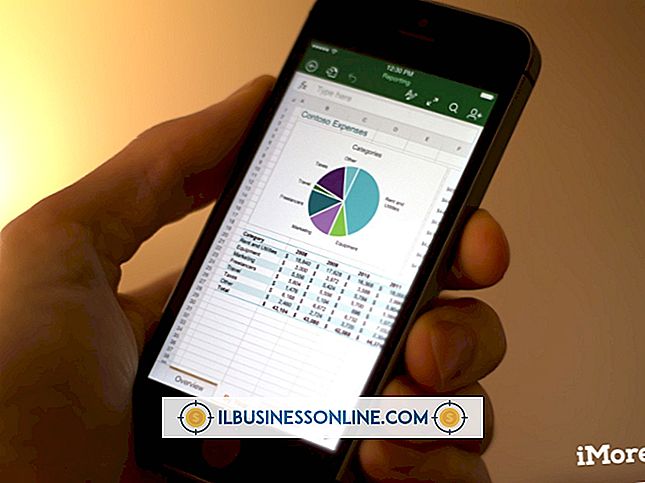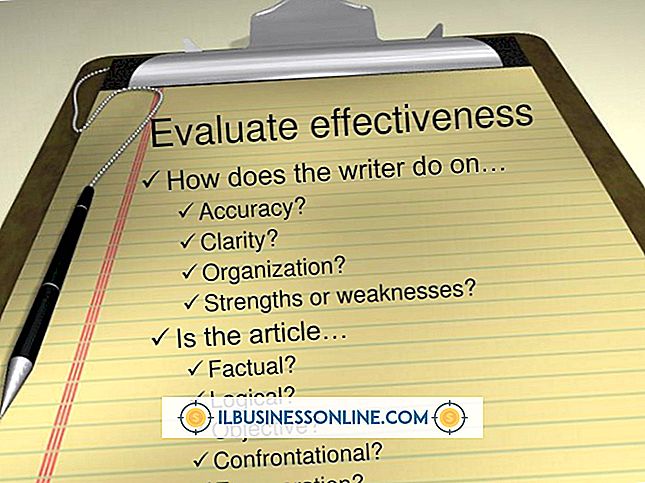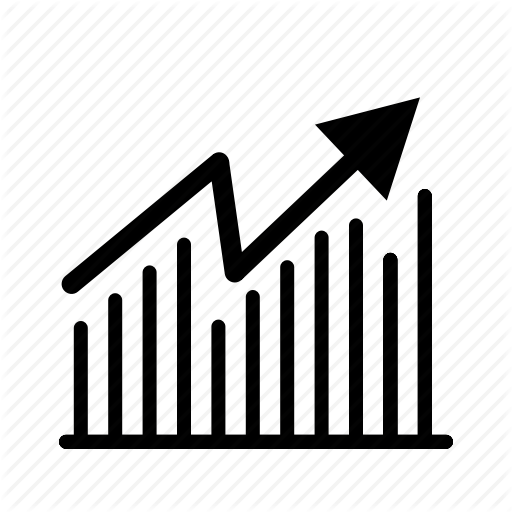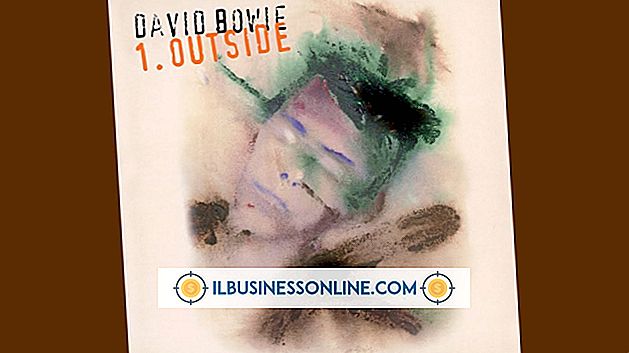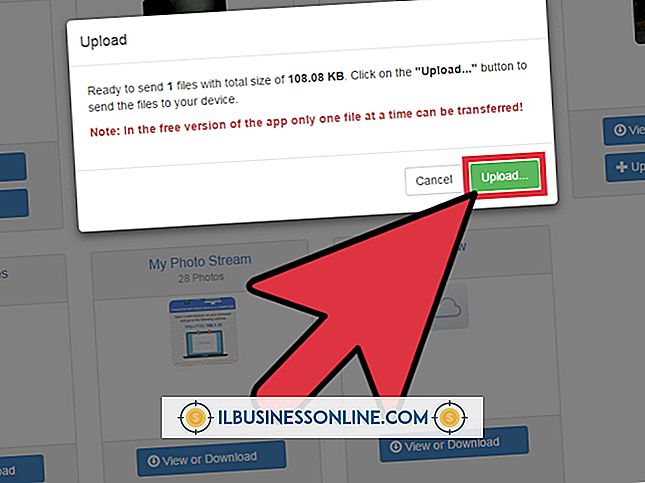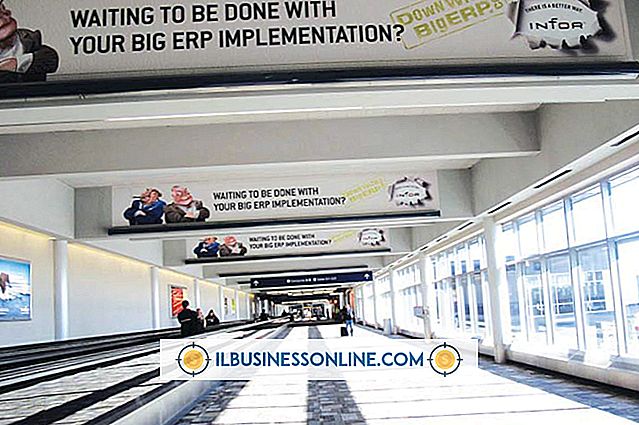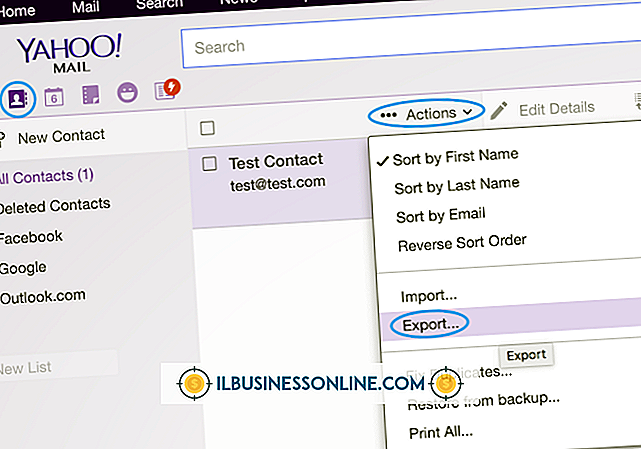รับสายอักขระย่อยใน Excel

การใช้สูตร Excel "LEFT, " "RIGHT" และ "MID" คุณสามารถแยกข้อมูลบางส่วนจากเซลล์ที่มีอยู่ การใช้สตริงย่อยจะช่วยเพิ่มความเร็วในการป้อนข้อมูลโดยใช้รายการที่มีอยู่แทนที่จะกำหนดให้คุณพิมพ์ข้อมูลซ้ำในแต่ละเซลล์ หากคุณต้องการสตริงย่อยที่ประกอบด้วยข้อมูลจากจุดเริ่มต้นหรือจุดสิ้นสุดของเซลล์ให้ใช้ "ซ้าย" หรือ "ขวา" ในการค้นหาข้อมูลจากส่วนอื่น ๆ ของเซลล์ให้ใช้ "MID"
ซ้ายและขวา
1
ป้อนข้อมูลทั้งหมดที่คุณต้องการแยกสตริงย่อย
2
เลือกเซลล์ว่างและพิมพ์ "= LEFT (" หรือ "= RIGHT (" โดยไม่มีเครื่องหมายคำพูด) ขึ้นอยู่กับว่าคุณต้องการแยกสตริงย่อยจากจุดเริ่มต้นหรือจุดสิ้นสุดของสตริงตัวอย่างเช่นถ้าคุณต้องการแยกตัวเลข " 123 "จากสตริง" 12345 "คุณจะพิมพ์:
= ซ้าย (
หากคุณต้องการแยก "345" จากสตริงเดียวกันคุณจะใช้:
= ขวา (
3
คลิกเซลล์ที่มีข้อมูลทันทีหลังจากพิมพ์วงเล็บซ้ายหรือพิมพ์ในพิกัดของเซลล์
4
พิมพ์เครื่องหมายจุลภาคช่องว่างแล้วตามด้วยจำนวนอักขระที่ต้องการแยก กด "Enter" เพื่อปิดวงเล็บและจบสูตร ตัวอย่างเช่นหากเซลล์ A1 มีสตริง "12345" และคุณต้องการแยกสตริงย่อย "345" สูตรของคุณจะอ่านดังนี้:
= ขวา (A1, 3)
ปานกลาง
1
ป้อนข้อมูลที่คุณต้องการแยกสตริงย่อย
2
เลือกเซลล์ใหม่และพิมพ์ "= MID (" โดยไม่มีเครื่องหมายอัญประกาศ
3
คลิกเซลล์เพื่ออ่านข้อมูลหรือพิมพ์ตำแหน่งหลังวงเล็บซ้าย
4
พิมพ์เครื่องหมายจุลภาคและเว้นวรรคแล้วใส่จำนวนอักขระเพื่อเริ่มต้นการแยก ตัวอย่างเช่นการใช้สตริง "abcde" ในเซลล์ A1 การป้อน "2" จะเริ่มต้นด้วย "b"
5
พิมพ์เครื่องหมายจุลภาคและช่องว่างอื่นแล้วพิมพ์จำนวนอักขระที่ต้องการแยก ในตัวอย่างเดียวกันหากต้องการรับสตริงย่อย "bcd" ให้ป้อน "3"
6
กด "Enter" เพื่อเสร็จสิ้นสูตร ในตัวอย่างนี้สูตรที่สมบูรณ์ของคุณจะอ่าน:
= MID (A1, 2, 3)
เคล็ดลับ
- คุณยังสามารถพิมพ์สตริงลงในสูตรใด ๆ โดยตรงแทนการส่งไปยังเซลล์อื่น
- ในการเริ่มต้นแยกหลังจากอักขระที่ระบุให้ใช้สูตร "FIND" แทนตำแหน่งเริ่มต้น ในตัวอย่างด้านบนหากต้องการเริ่มต้นแยกจากอักขระ "b" โดยไม่คำนึงถึงตำแหน่งให้ป้อนสูตร:
- = MID (A1, FIND ("b", A1), 3)
การเตือน
- ข้อมูลในบทความนี้ใช้กับ Excel เวอร์ชัน 2013, 2010, 2007 และ 2003 แต่อาจแตกต่างกันเล็กน้อยหรือมีนัยสำคัญกับรุ่นอื่น ๆ